「クラウドワークスの本人確認書類は提出必須?」
「クラウドワークスの本人確認書類を出さないとどうなるの?」
「クラウドワークスの本人確認書類の提出方法は?」
といったお悩みを抱えていませんか?
クラウドワークスでは、本人確認書類を提出することができます。
しかし、個人情報でもあるため、提出を躊躇う方もいるのではないでしょうか?
当記事では
- クラウドワークスの本人確認書類とは?
- クラウドワークスの本人確認書類の提出方法
- クラウドワークスで使える本人確認書類
といった内容を徹底解説していきます。
クラウドワークスの本人確認書類を提出するかどうか、迷っている方はぜひ参考にしてください。
最後までお読みいただければ、クラウドワークスで本人確認書類を提出するメリットが分かるはずです。
クラウドワークスの本人確認書類とは?

クラウドワークスの本人確認書類とは、どのようなものなのでしょうか?
そもそも本人確認とは、ユーザーが自分の身分をクラウドワークスに公開するものです。
運営事務局に公開されるだけで、他の人に知られることはありません。
本人確認をすることで、入力した本人情報が正しいものであることを証明できます。
下記の内容を具体的に見ていきましょう。
- 本人確認書類を提出するメリット:信頼を獲得できる
- 未確認だと信頼されない場合がある
本人確認書類を提出するメリット:信頼を獲得できる
本人確認書類を提出するメリットとして「信頼を獲得できる」というポイントが挙げられます。
本人確認書類を提出すれば、あなたのプロフィール欄に「本人確認済み」というマーク(下記)が表示されることに。
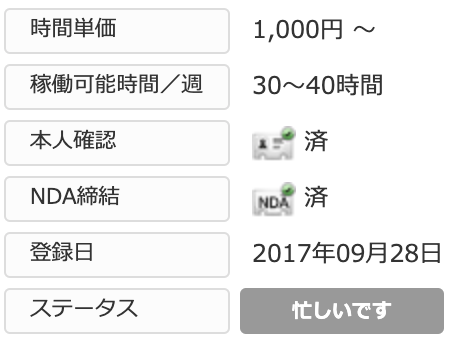
クラウドワークスは基本的に匿名で活動することが可能な、クラウドソーシングサイトです。
しかし、匿名であるがために
と不安になることも多いでしょう。
本人確認済みのユーザーは、少なくともクラウドワークスに身分証を提示しているので、詐欺行為などを行う悪質なユーザーの可能性は低くなります。
逆にあなたが信頼されるためにも、本人確認書類が必要ということになります。
本人確認がしっかり取れていれば、クライアントもあなたのことを信頼ししやすくなるでしょう。
未確認だと信頼されない場合がある
裏を返せば未確認だと、信頼されにくいといった事態に陥ることも考えられます。
と疑われると、提案が通らない、仕事の募集に人が集まらないといった問題が生じるのです。
上記の事態になると、うまく仕事を進められませんので、本人確認はやはり必要ということですね。
個人情報とはいえ、一般公開されることはありませんので、できるだけ本人確認書類は提出しておきましょう。
クラウドワークスの本人確認書類の提出方法

クラウドワークスにおける本人確認書類の提出方法をご紹介していきます。
最も一般的な「運転免許証」を例にとって解説していきましょう。
本人確認書類の提出は下記のステップを踏むことで、完了します。
- プロフィールの編集
- 本人確認書類提出をクリック
- 書類を準備して「本人確認をはじめる」をクリック
- 本人情報を入力
- 書類をアップロードして「本人確認申請をする」をクリック
順を追って説明していきます。
プロフィールの編集
まずはクラウドワークスのページ右上からプロフィールの編集を選択しましょう。
本人確認がまだの場合は、プロフィール編集の下に「本人確認書類提出」のタブが出ていることもあります。
本人確認書類提出をクリック
本人確認書類提出をクリックすると、下図のような画面に移動します。
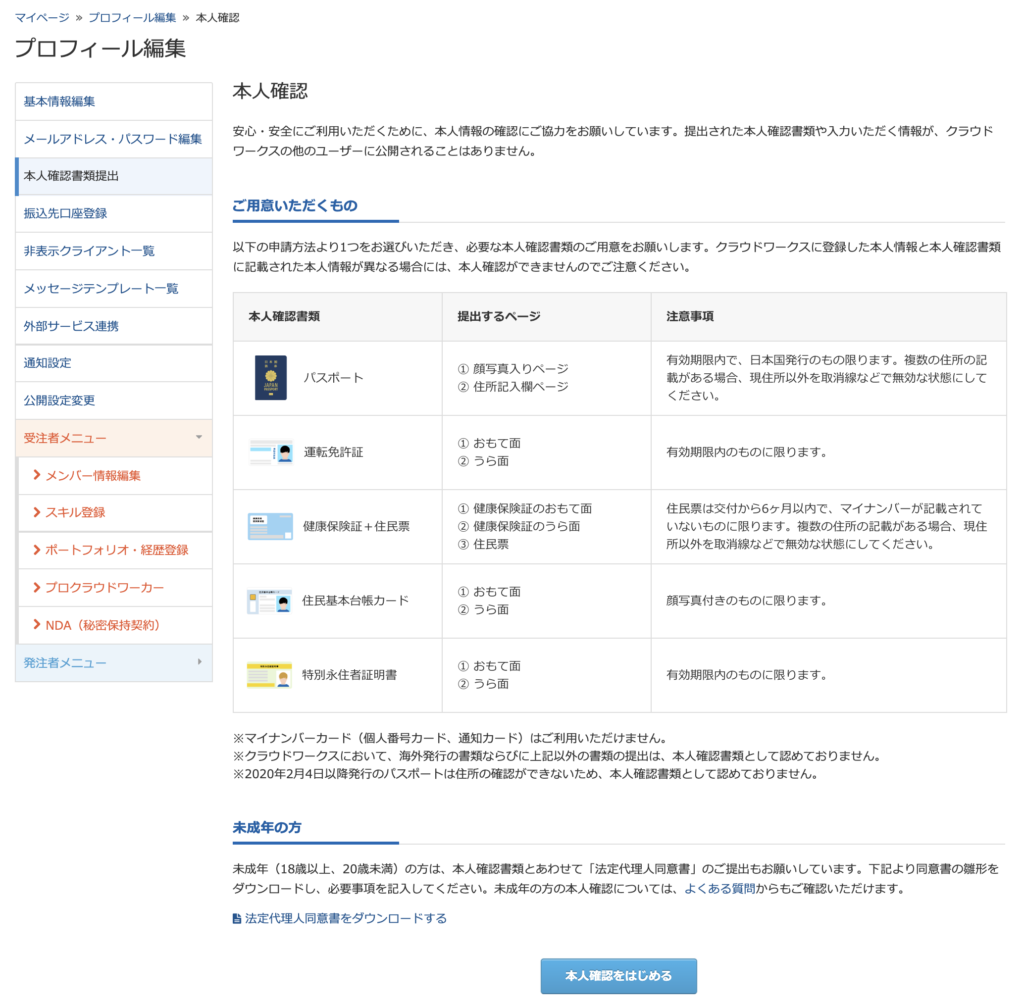
本人確認に使用する書類の提出するページを確認して、問題がないか調べましょう。
今回は運転免許証を例にとって説明していきます。
運転免許証の場合は、「顔写真」と「住所記入欄」を確認してください。
書類を準備して、「本人確認をはじめる」をクリック
書類が準備できたら「本人確認をはじめる」のボタンを押してください。
自動的に次のページに移動するはずです。
本人情報を入力
本人確認書類で使用する本人情報を入力しましょう。
下図の画面に記載されている必要事項をそれぞれ記入していきます。
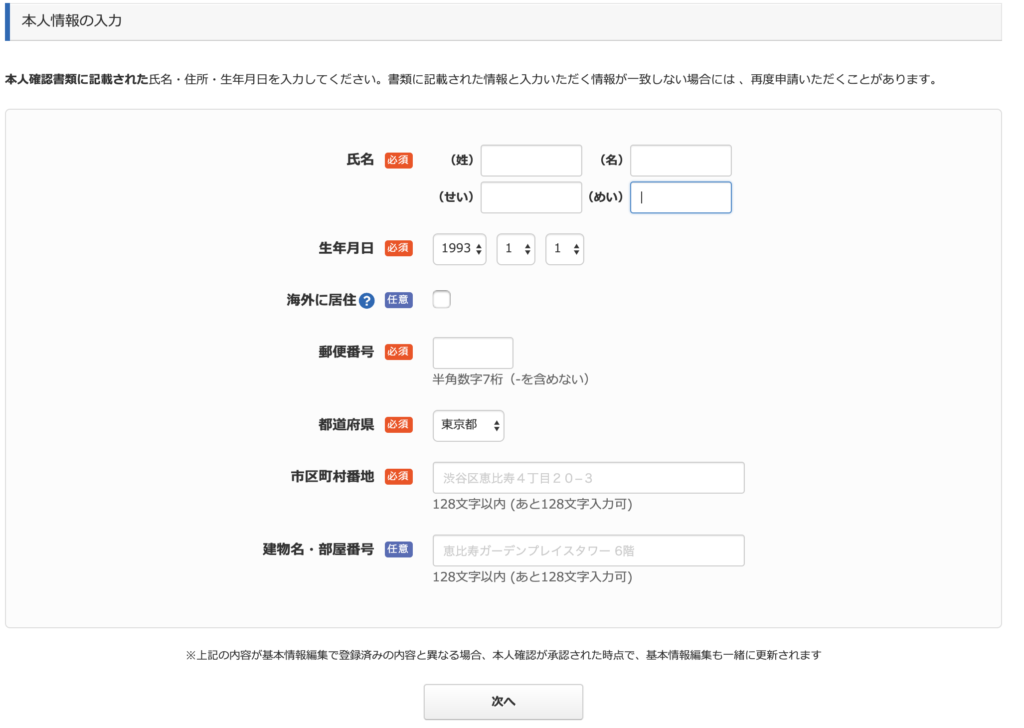
この時、入力する内容と本人確認書類の内容に間違いがないように、注意してください。
運転免許証を利用する場合は、住所の欄に記載されている住所を正確に入力するよう、気をつけてください。
書類をアップロードし「本人確認申請をする」をクリック
本人確認書類の提出の画面になりますので、提出する書類を選択しましょう。
運転免許証を利用する場合はおもて面とうら面の2枚の画像が必要となります。
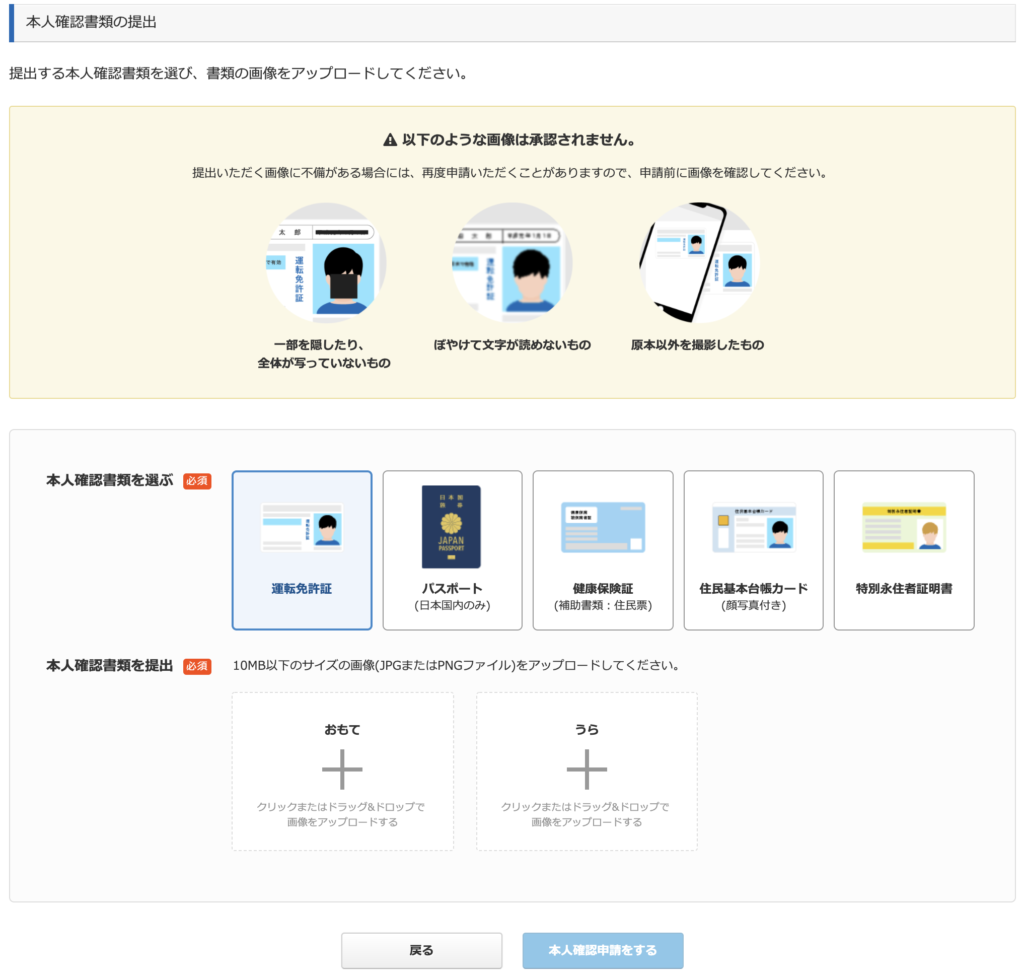
画像はスマートフォンで撮影したもので構いません。
ただし、下記のようなものは利用できないので注意してください。
また、画像は10MB以下のサイズでなければ提出できないので、ファイルサイズが大きすぎる場合は適宜、圧縮するようにしましょう。
以上で問題がなければ「本人確認書類を提出する」をクリックします。
クラウドワークスが書類と情報の確認を行いますので、しばしお待ちください。
5営業日程度の時間がかかる場合がありますので、気長に待ちましょう。
以上で本人確認書類ん提出は完了です。
おさらいすると下記のステップを踏む必要があります。
- プロフィールの編集
- 本人確認書類提出をクリック
- 書類を準備して「本人確認をはじめる」をクリック
- 本人情報を入力
- 書類をアップロードして「本人確認申請をする」をクリック
また、一度本人確認書類を提出すると、変更ができなくなりますので、注意してください。
情報が誤っている場合は「否認」の作業を行い、その後再度、提出が可能になります。
クラウドワークスで使える本人確認書類

本人確認書類の提出方法について説明してきました。
次は本人確認に使える書類について、深堀していきましょう。
本人確認に使える書類は下記です。
- パスポート
- 運転免許証
- 健康保険証+住民票
- 住民基本台帳カード
- 特別永住者証明書
それぞれの本人確認書類を1つずつ紹介していきます。
パスポート
まずはパスポートです。
パスポートで必要な画像は、下記です。
提示するパスポートは日本国内のものに限ります。
また、有効期限内でなければ使用することはできません。
さらに住所が複数ある場合は、現在の住所以外を取り消して無効な状態にする必要があります。
顔写真と住所がしっかりとわかる状態にすればOKということです。
運転免許証
最も一般的な本人確認書類は運転免許証でしょう。
運転免許証も必要な画像は2枚。
運転免許証は有効期限内のものを使用してください。
また、本人情報の入力時、運転免許証に記載されている通りの住所を入力するように気をつけましょう。
稀に、住所が正規のものと通称の2種類がある場合があります。
上記の場合は、免許証に記載されている情報を優先して記入してください。
健康保険証+住民票
健康保険証を利用する場合は、住民票が必要となります。
必要な画像は下記です。
住民票は交付から6ヶ月以内のものに限られ、またマイナンバーが記載されていないもののみ使用可能です。
住所が複数ある場合は、現住所以外を取り消して無効な状態にしましょう。
健康保険証を利用する場合は必要な画像が多く、手続きがやや面倒です。
特別な理由(運転免許やパスポートがないなど)がない場合は、運転免許証を利用することをおすすめします。
住民基本台帳カード
住民基本台帳カードの場合は下記の画像が必要です。
顔写真が記載されているもののみ使用が可能となっています。
住民基本台帳カードを本人確認書類として使えるかは、クラウドソーシングサービスごとに異なりますが、クラウドワークスは利用が可能ですので、安心して利用しましょう。
特別永住者証明書
最後は特別永住者証明書です。
必要な画像は下記。
有効期限内のもののみ使用が可能です。
外国の方がクラウドワークスを利用する場合は、特別永住者証明書を利用するのもありでしょう。
【注意!】マイナンバーカードは使えない!
マイナンバーカードは使用できないという点にご注意ください。
マイナンバーカードは情報の機密性が高く、情報漏洩による危険性が高いのが利用できない理由です。
そのため、クラウドワークスの本人確認では使用不可となっています。
本人確認には紹介した下記のものから選ぶようにしてください。
- パスポート
- 運転免許証
- 健康保険証+住民票
- 住民基本台帳カード
- 特別永住者証明書
補足1:クラウドワークスで本人確認未登録のクライアントは危険

クラウドワークスで本人確認が未登録のクライアントは危険なので注意しましょう。
クラウドワークスには、悪質な詐欺案件の仕事を発注しているクライアントが多数存在します。
たとえば、発送作業や代理購入といった案件はほとんどが詐欺に関連する案件です。
上記のような怪しげな仕事を発注するクライアントには、下記のような共通点があります。
上記の3つの要素を満たす場合は、悪質クライアントと考えて問題ありません。
もちろん中には
という健全なクライアントもいることでしょう。
しかし基本的には、本人確認ができていないクライアントは信頼しないに越したことはありません。
自分の身は自分で守るべきです。
危険なクライアントを見極める基準は下記。
上記のようなクライアントは、悪質の可能性もありますので十分注意しましょう。
補足2:未成年がクラウドワークスで本人確認する場合について

また
という疑問もあるはずです。
規約ではクラウドワークスの利用は18歳からとなっています。
ただし、18歳〜19歳がクラウドワークスで本人確認をする場合は、親権者等の法定代理人同意書の提出が必要になります。
法定代理人同意書の作成は下記の2つの種類が存在するので、お好きな方を選択してください。
- 本人確認申請画面よりひな形をダウンロードする
- 法定代理人同意書を作成する
本人確認申請画面よりひな形をダウンロードする
まずは本人確認の申請画面から「法定代理人同意書をダウンロードする」を選択し、無料でダウンロードできます。
法定代理人同意書の記入は直筆で行いましょう。
また画像にする時はスキャナーを使用したり、スマートフォンで撮影したりといった方法で大丈夫です。
法定代理人同意書を作成する
クラウドワークスのFAQに記載されているフォーマットを利用して、書類を作成することもできます。
未成年の本人確認についてはクラウドワークスのFAQをご覧ください。
電子印やサインではなく、捺印を行うようにしてください。
まとめ

本人確認書類の提出の流れは下記です。
- プロフィールの編集
- 本人確認書類提出をクリック
- 書類を準備して「本人確認をはじめる」をクリック
- 本人情報を入力
- 書類をアップロードして「本人確認申請をする」をクリック
また、本人確認書類に使えるものは下記の通り。
- パスポート
- 運転免許証
- 健康保険証+住民票
- 住民基本台帳カード
- 特別永住者証明書
双方が気持ちよく取引できるよう、本人確認は必須項目です。
本人確認を適切に行い、クライアント・ワーカーの両方から信頼を獲得しましょう。
クラウドワークスに偽名で登録できるかどうかは、下記の記事でも解説していますので、ぜひ参考にしてください。

 >>詳しくは画像をクリック!
>>詳しくは画像をクリック!



コメント